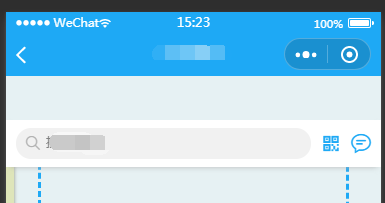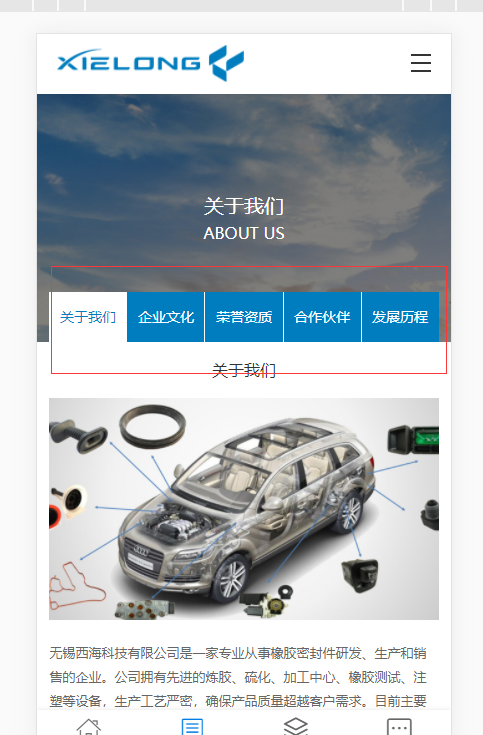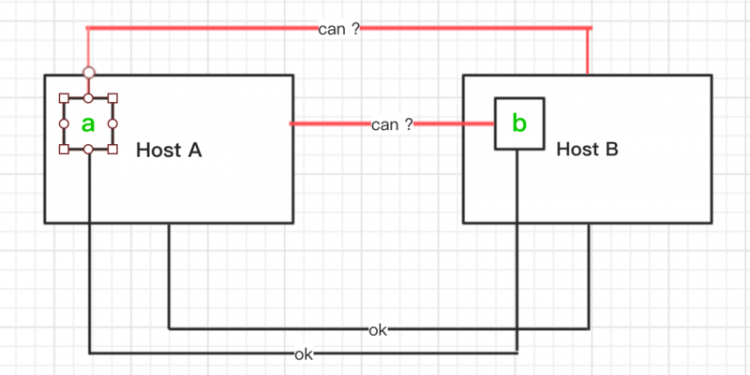7 个 iPhone 省电技巧解决苹果手机电池不耐用的问题
很多用户反馈 iPhone 耗电快,电池不耐用,或者续航时间短,针对这一问题,我们特意推荐大家一些使用的省电技巧。
● 关闭后台应用刷新
前往「设置」-「通用」-「后台应用刷新」,轻触即可关闭,关闭后不会对日常使用造成影响,反而可以电量,延长续航时间。根据苹果官方的说法,关闭后台应用刷新也有助于节省电量。
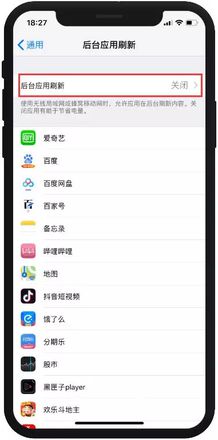
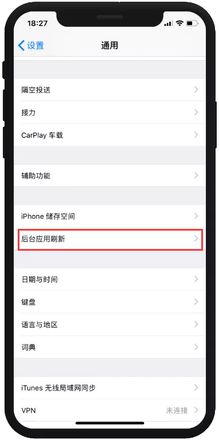
● 关闭非必要的定位权限
前往「设置」-「隐私」-「定位服务」,可以选择将一些不经常使用地理位置的应用的权限修改为「永不」或「使用应用期间」。尽量不要选择「始终」,这将大量增加电量消耗。
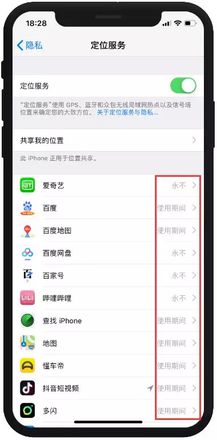
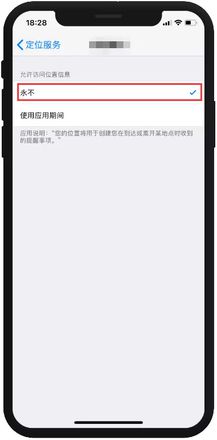
● 关闭抬起唤醒
iPhone 6s 之后加入了抬起唤醒功能,默认状态下是保持开启状态的,当手机检测到拿起的动作时,会自动唤醒屏幕。但很多用户反应,当手机放在包里时经常会误触唤醒屏幕。
前往「设置」-「显示与亮度」中,可以关闭「抬起唤醒」功能,减少唤醒屏幕而损耗的电量。
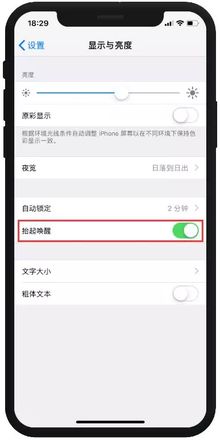
● 关闭轻点唤醒
iPhone X 及更新的全面屏设备加入了「轻点唤醒」的功能,在黑屏状态下,只需轻触屏幕则会电量,但由于同样存在误触的情况,放在贴身口袋内容易点亮屏幕导致不必要的电量消耗。
可以选择前往「设置」-「通用」-「辅助功能」中关闭「轻点唤醒」。
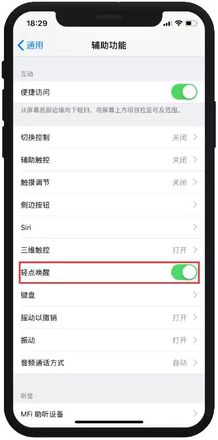
● 关闭「嘿,Siri」
iPhone 6s 及更新机型可以在手机熄屏状态下,通过「嘿,Siri」的语音命令激活 Siri。开启后,iPhone 将保持检测人声的工作状态,消耗电量非常可观。前往「设置」-「Siri 和搜索」可以关闭「用 嘿 Siri 唤醒」的开关。
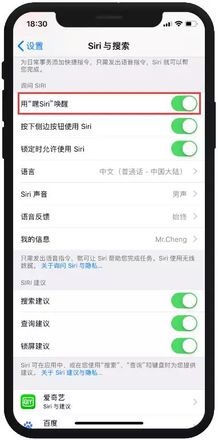
● 开启低电量模式
当剩余电量不足时,可以选择前往「设置」-「电池」中开启「低电量模式」,开启后会明显感觉 iPhone 性能降低,但会延长续航使用时间。
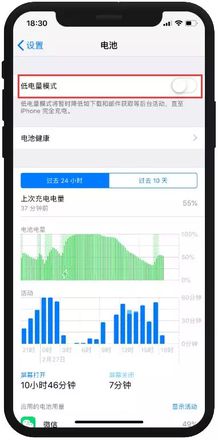
● 关闭 Wi-Fi 及蓝牙开关
iOS 11 之后,无法通过「控制中心」直接关闭 Wi-Fi 和蓝牙开关,需要前往「设置」中的相应选项中关闭,在不使用 Wi-Fi 和蓝牙的情况下,可以选择关闭,避免不必要的耗电。
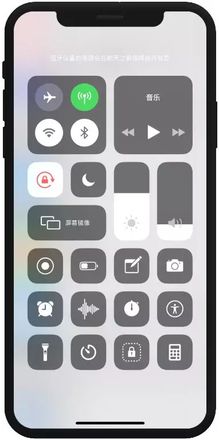
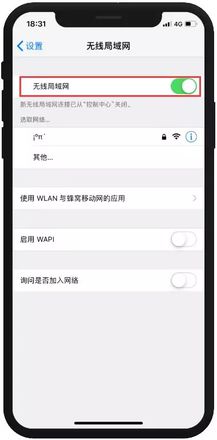
以上是 7 个 iPhone 省电技巧解决苹果手机电池不耐用的问题 的全部内容, 来源链接: utcz.com/dzbk/598895.html